Installieren und Einrichten von Simple Facebook Connect für WordPress
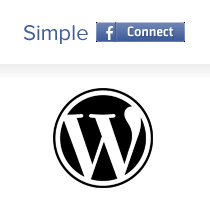
Einer unserer Benutzer auf unserer Facebook-Community-Seite hat uns gebeten, die Installation und Einrichtung des Simple Facebook Connect-Plugins für WordPress zu erläutern. Für diejenigen, die es nicht wissen: Simple Facebook Connect ist ein Plugin, das von Otto (@ otto42) erstellt wurde, um es Ihrer Website zu erleichtern, soziale Plugins von Facebook zu verwenden. Dieses Plugin funktioniert in einer Reihe von Subsystemen, mit denen Sie beliebige Arten von Facebook-Funktionen (Facebook-Logins, Kommentare usw.) zu Ihrem WordPress-Blog hinzufügen können. Dies ist bei weitem das vollständigste WordPress-Plugin für Facebook-Funktionen. Allerdings kann der Installationsprozess für Anfänger etwas schwierig erscheinen. In diesem Artikel zeigen wir Ihnen, wie Sie Simple Facebook Connect für WordPress installieren und einrichten.
Eigenschaften
Bevor wir mit den Installationsanweisungen fortfahren, werfen wir einen Blick auf alle Funktionen, die Simple Facebook Connect bietet.
- Ermöglicht Ihrer Site, eine Verbindung zu Facebook mit JS SDK herzustellen
- Implementiert OpenGraph-Tags vollständig automatisch
- Kommentar mit Facebook-Anmeldeinformationen (mit Unterstützung für Facebook-Avatare)
- Veröffentlichen Sie neue Beiträge automatisch auf Facebook-Profil oder Anwendungs- oder Fan-Seite
- Veröffentlichen Sie manuell Beiträge in einem FB-Profil oder einer Anwendungs- oder Fan-Seite
- Integrieren Sie auf Facebook gemachte Kommentare wieder in Ihre eigene Website
- Melden Sie sich mit Ihren Facebook-Anmeldeinformationen an, optional mit Facebook-Avataren anstelle von Gravataren
- Registrierung eines neuen Benutzers mit Facebook-Anmeldeinformationen (mithilfe des Registrierungsauthentifizierungssystems von Facebook)
- Facebook Foto Album Integration in den Medienuploader
- Wie Button und Shortcode
- User Status Widget und Shortcode
- Live Stream Widget und Shortcode
- Fan Box Widget und Kurzcode
- Fan Count Chicklet und Widget
- Aktivitäts-Feed-Widget
- Share-Button und Shortcode (überarbeitete Version des Like-Buttons, da Share-Button von Facebook nicht mehr unterstützt wird)
Das ist ziemlich viel für ein Plugin. Denken Sie jedoch daran, dass Sie nicht alle Funktionen nutzen müssen, die es bietet. Sie können das Plugin weiterhin verwenden und nur das aktivieren, was Sie benötigen.
Installation und Einrichtung
Als erstes müssen Sie das Simple Facebook Connect Plugin installieren und aktivieren. Bei der Aktivierung wird unter Ihrem Einstellungsmenü eine neue Option namens Simple Facebook Connect hinzugefügt. Sobald Sie darauf klicken, werden Sie aufgefordert, Ihr Anwendungsgeheimnis, Ihre Anwendungs-ID und Ihre Facebook-Fanseite einzugeben.

Nun, die meisten von Ihnen haben wahrscheinlich keine Ahnung, was zum Teufel die ersten beiden sind, und Sie fragen sich wahrscheinlich, warum Sie diese brauchen. Sie benötigen diese, damit dieses Plugin ordnungsgemäß funktioniert (automatische Veröffentlichung auf Facebook, Facebook-Login, Registrierung usw.). Leider können Sie zu diesem Zeitpunkt nicht vorwärts gehen, ohne diese Elemente ausgefüllt zu haben. Daher zeigen wir Ihnen, wie Sie Ihre eigene Anwendungs-ID und den geheimen Anwendungsschlüssel erhalten.
Zuerst müssen Sie die Facebook-Entwicklerseite besuchen. Klicken Sie nach dem Anmelden auf den Link Apps in der Navigationsleiste. Klicken Sie dann auf Neues App-Symbol erstellen (oben links)..

Offensichtlich ändern Sie den Namen der Anwendung in Ihren eigenen Namen und klicken Sie dann auf OK. Sie werden aufgefordert, das Captcha auszufüllen. Sobald Sie dies getan haben, werden Sie zu einem Bildschirm mit den grundlegenden Informationen für Ihre Anwendung weitergeleitet.

Tun Sie jetzt alles, was wir im obigen Bild zeigen. Bearbeiten Sie das Symbol so, dass es mit dem Logo Ihrer Website übereinstimmt, damit Ihre Benutzer wissen, zu was sie eine Verbindung herstellen. Halten Sie Ihre Kontakt-E-Mail auf dem neuesten Stand. Wählen Sie Ihre Kategorie aus. Aktivieren Sie das Kontrollkästchen Website und geben Sie Ihre URL ein. Ihre Anwendungs-ID und Ihr App-Geheimnis werden oben aufgeführt. Sie können sie kopieren und in Ihre Simple Facebook Connect Plugin-Einstellungen einfügen.
Jetzt bleibt uns nur noch die Facebook-Fanpage-ID. Wenn Sie eine Fan-Seite für Ihre Website verwenden (was die meisten von uns tun), müssen Sie sie in das Feld dort eingeben. Sie finden die ID der Seite, indem Sie einfach mit der Maus auf den Link zum Bearbeiten der Fan-Seite klicken (die ID ist dort aufgeführt)..

Wenn Sie auf Änderungen speichern klicken, sollten Ihnen jetzt unter SFC-Plugins eine ganze Reihe neuer Optionen zur Verfügung stehen.

Überprüfen Sie die, die Sie verwenden möchten, und lassen Sie die anderen leer. In unserem Beispiel lassen wir alle Kästchen markiert, damit wir alles abdecken können.
Unter den Facebook-Plugins haben Sie eine Option für Facebook-Metadaten. Standardmäßig zieht das Simple Facebook Connect-Plugin Facebook-Metadaten-Informationen aus Ihren Posts. Wenn Sie aus irgendeinem Grund kein Bild für den Beitrag hatten oder ein Fehler auftritt, können Sie die Standardwerte eingeben.

Geben Sie den Pfad Ihres Standardbilds (das höchstwahrscheinlich Ihr Logo sein sollte) und die Beschreibung der Site ein. Darunter sehen Sie die Option Login-Einstellungen.

Sie können überprüfen, ob Facebook-Avatare Gravatare überschreiben, wenn verfügbar. Dies ist eine ganz persönliche Vorliebe. Als Nächstes haben Sie die Like-Button-Einstellungen.

Wenn Sie nicht wissen, wie diese Schaltflächen aussehen, blättern Sie auf dieser Seite nach oben, und Sie sehen das Beispiel der Schaltfläche "Gefällt mir" auf Facebook. Sie haben die Möglichkeit, es entweder vor Ihrem Post-Inhalt, nach Ihrem Post-Inhalt vor und nach oder manuell einzugeben. Sie können aus ähnlichen Schaltflächen, dem Aktionsnamen und der Schaltfläche "Senden" auswählen.
Wir haben die Einstellungen überprüft, die bei unseren Kunden am besten funktionieren.
Es gibt auch Share-Button-Einstellungen (die im Wesentlichen durch den Like-Button ersetzt wurden). Ehrlich gesagt ist dieser Teil nutzlos, wenn Sie den Like-Button verwenden. Wenn Sie jedoch diese Schaltfläche anstelle der Schaltfläche "Gefällt mir" verwenden möchten, können Sie die Optionen auswählen, indem Sie sie vor dem Inhalt, nach dem Inhalt, vor und nach dem Inhalt oder manuell einfügen. Sie können auch die Anzahl der Felder oder die Anzahl der Tasten auswählen.

Wir haben die Einstellungen als Standard festgelegt. Sie können selbst auswählen, wo Sie diese haben möchten.
Die nächste verfügbare Option sind die Einstellungen für die automatische Veröffentlichung.

Sie können wählen, ob Sie Ihr Facebook-Profil und / oder Ihre Facebook-Anwendungsseite automatisch veröffentlichen möchten. Wenn Sie die Facebook-Fanpage-ID eingefügt haben, wird sie auf Ihrer Fanpage veröffentlicht. Sie müssen SFC die Erlaubnis erteilen, indem Sie auf die Schaltfläche klicken und die Genehmigung über Facebook erteilen. Dies ist eine sichere Autorisierung, da Sie Ihre eigene Anwendung autorisieren.
Als nächstes sind die Einstellungen der Fan-Box für Leute, die CSS-Rockstars sind und das Aussehen ihrer Facebook-Fanseite anpassen möchten. Sie müssen wissen, wie Firebug verwendet wird, um diese benutzerdefinierte CSS-Box wirklich verwenden zu können, da SFC keine Dokumentation für jede Klasse bereitstellt. Verwenden Sie daher firebug, um herauszufinden, was Sie ändern möchten, und platzieren Sie den benutzerdefinierten Stil in diesem Bereich.
Sie fragen sich also, wie diese Einstellungen auf Ihrer Website aussehen würden? Schauen Sie sich die Screenshots für das Plugin an.
Wir hoffen, dass dieser Artikel Ihnen bei der grundlegenden Einrichtung von Simple Facebook Connect geholfen hat.


